Camera giám sát là sự lựa chọn hàng đầu nhằm đảm bảo an ninh cho gia đình, cơ quan,... hiện nay. Việc sử dụng camera sẽ rất tiết kiệm và tiện lợi. Nếu bạn đang gặp khó khăn trong việc cài đặt camera Ezviz C6N? Hãy cùng tìm hiểu cách làm chi tiết nhất ngay sau đây nhé!
Ưu điểm của camera Ezviz C6N
Camera IP 360 Độ 2MP Ezviz C6N có kích cỡ nhỏ nhắn, cầm nắm thoải mái chỉ bằng 1 bàn tay có thể dễ dàng trong việc di chuyển bố trí không gian cần sử dụng camera. Với camera Ezviz bạn có thể đặt ở bất cứ nơi nào bạn muốn nhưng vẫn đảm bảo nhìn thấy bao quát toàn cảnh căn phòng, ngôi nhà,… bởi sản phẩm có khả năng xoay ngang 360 độ.
Camera giám sát này mang đến những hình ảnh sắc nét, sống động với chất lượng 2MP (1920 x 1080) kết hợp hệ thống hồng ngoại nên dễ dàng quan sát các chi tiết nhỏ nhất trong điều kiện thiếu ánh sáng cũng như vào ban đêm. Ngoài ra, còn có thể thực hiện các cuộc trò chuyện 2 chiều dễ dàng với loa và mic gắn trên camera.
Các tính năng cơ bản trên camera Ezviz C6N
- Đèn báo LED
- Sáng đỏ: Camera đang khởi động.
- Đỏ nháy chậm: Kết nối Wi-Fi không thành công.
- Đỏ nháy nhanh: Ngoại vi camera (ví dụ: lỗi thẻ Micro SD).
- Xanh dương nháy nhanh: Camera đã sẵn sàng để kết nối Wi-Fi.
- Xanh dương nháy chậm: Camera đang hoạt động bình thường.
- Thẻ Micro SD: Khởi tạo thẻ trong ứng dụng EZVIZ trước khi sử dụng.
- Nút khởi động lại: Giữ khoảng 5 giây để khởi động lại và cài đặt tất cả các tham số về mặc định.
- MIC: Cổng âm thanh vào.
- Loa: Cổng âm thanh ra.
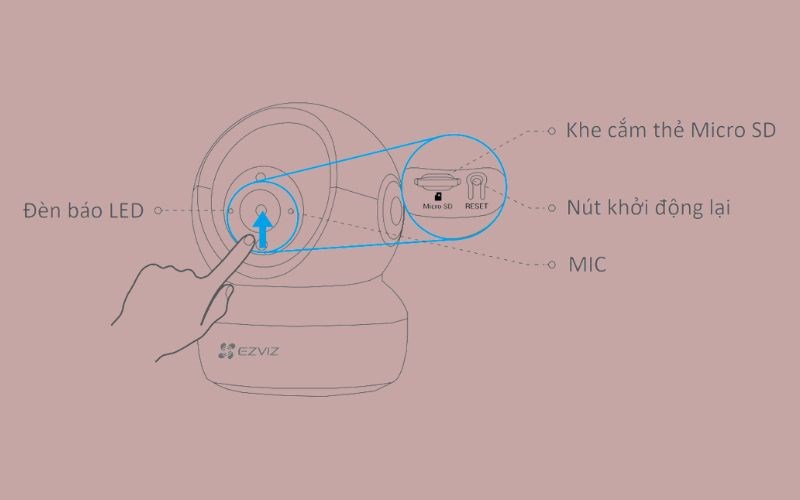
Các tính năng cơ bản trên camera Ezviz C6N
Hướng dẫn cách cài đặt camera Ezviz C6N chi tiết nhất
Cách khởi động camera
Cắm cáp nguồn vào camera, sau đó cắm đầu sạc vào ổ điện để bật nguồn. Lưu ý, khi đèn LED chuyển sang trạng thái xanh dương nháy nhanh, camera đã được bật nguồn và sẵn sàng để kết nối Wi-Fi.
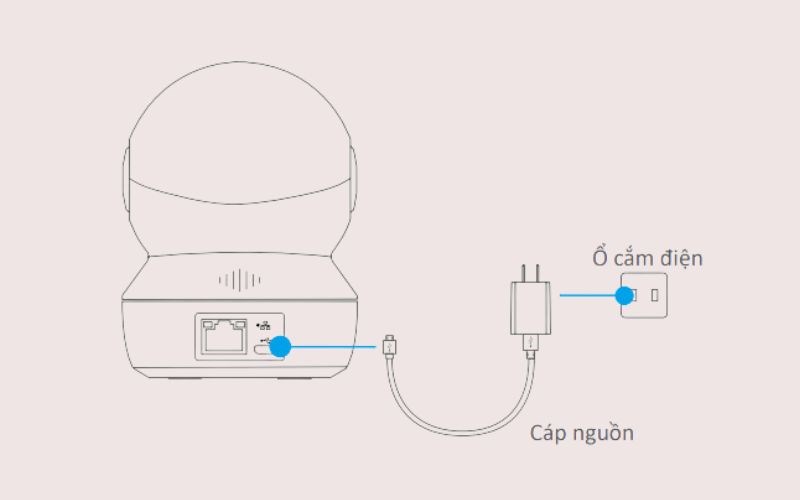
Bật nguồn camera Ezviz C6N
Cách thiết lập camera qua app
- Tạo tài khảo người dùng
Bước 1: Kết nối điện thoại di động với Wi-Fi bằng mạng 2.4GHz.
Bước 2: Tìm kiếm "EZVIZ" trong cửa hàng trực tuyến App Store hoặc Google Play.
Bước 3: Tải và cài đặt ứng dụng EZVIZ.
Bước 4: Chạy ứng dụng.
Bước 5: Làm theo hướng dẫn khởi động để tạo và đăng ký tài khoản người dùng trên ứng dụng EZVIZ.
- Thêm thiết bị vào app:
Bước 1: Sử dụng ứng dụng EZVIZ để dăng nhập vào tài khoản của bạn.
Bước 2: Ở giao diện trang chủ, bấm vào dấu “+” ở góc phải phía trên màn hình để truy cập vào giao diện quét mã QR.
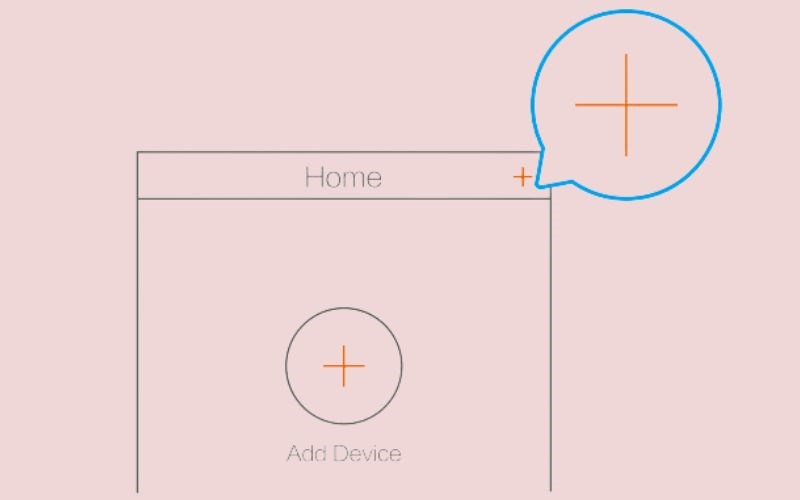
Chọn dấu “+” ở góc phải phía trên màn hình để truy cập giao diện quét mã QR
Bước 3: Quét mã QR ở dưới đáy camera.
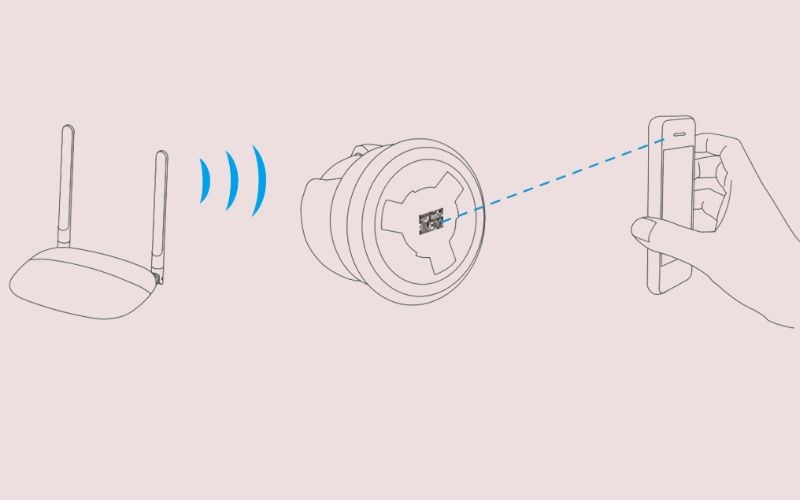
Quét mã QR dưới đáy camera
Bước 4: Làm theo hướng dẫn của ứng dụng EZVIZ để hoàn thành công đoạn kết nối Wi-Fi.
Lưu ý: Trong bất cứ trường hợp nào sau đây, bạn hãy nhấn giữ nút khởi động lại trong 5 giây:
- Camera không thể kết nối với mạng Wi-Fi.
- Bạn muốn chọn mạng Wi-Fi khác.
Cách lắp đặt thẻ nhớ cho camera Ezviz C6N
Bước 1: Xoay nắp hình cầu lên trên đến khi nhìn thấy khe cắm thẻ.
Bước 2: Lắp thẻ Micro SD vào khe cắm thẻ.
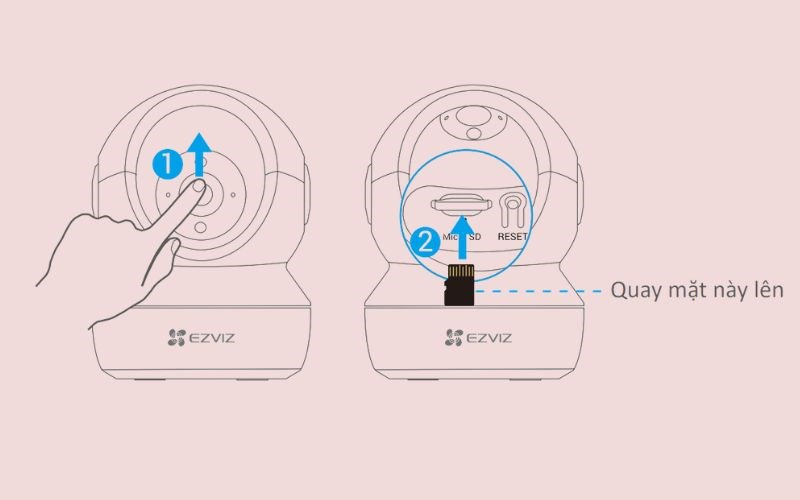
Lắp thẻ Micro SD vào khe cắm và khởi tạo thẻ trong ứng dụng EZVIZ trước khi sử dụng
Lưu ý: Sau khi lắp thẻ Micro SD, khởi tạo thẻ trong ứng dụng EZVIZ trước khi sử dụng.
Bước 3: Trong ứng dụng EZVIZ, bấm chọn vào phần Storage Status (Trạng thái lưu trữ) trong giao diện Cài đặt thiết bị để kiểm tra trạng thái thẻ SD.
Bước 4: Nếu thẻ nhớ hiển thị ở trạng thái Uninitialized (Chưa được khởi tạo), chạm để khởi tạo.
Bước 5: Sau đó, thẻ nhớ sẽ chuyển sang trạng thái Normal (Bình thường) và có thể lưu trữ video và/hoặc hình ảnh.
ĐỪNG BỎ LỠ một số loại camera giám sát đang kinh doanh tại Thế Giới Di Động
Trên đây là hướng dẫn bạn kết nối camera Ezviz C6N. Chúc các bạn cài đặt thành công nhé! Cảm ơn bạn đã đọc và hẹn gặp lại bạn ở những bài viết sau nhé!